Анимация камеры методом ключевых кадров
1. Выделите камеру.
2. Чтобы активизировать проекцию камеры, нажмите клавишу С.
3. Нацельте камеру и настройте ее так, чтобы получить первый кадр, как показано на рис. 12.64.

Рис. 12.64. Туман начинает наползать на сцену при приближении границы диапазона внешней среды
4. Нажмите кнопку AutoKey.
5. Передвиньте движок времени вправо.
6. Настройте камеру с помощью команд навигации окна проекции, передвигая и вращая камеру и мишень или изменяя параметры камеры (рис. 12.65).
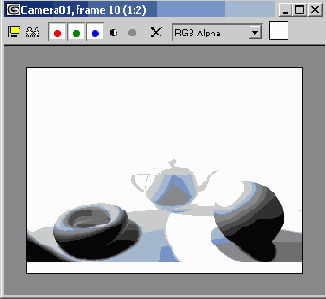
Рис. 12.65. Дальняя граница диапазона внешней среды на уровне чайника
7. Создайте дополнительные ключи анимации, перемещая движок времени и настраивая камеру (рис. 12.66).
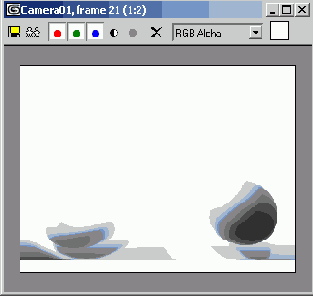
Рис. 12.66. Туман скрывает ближайшие к камере объекты
8. Щелкнув по кнопке

9. Настройте скорость камеры, отодвигая ключи друг от друга по шкале времени. Чтобы замедлить анимацию, перемасштабируйте шкалу времени в диалоговом окне Time Configuration (Конфигурация времени).
10. Продолжайте настройку анимации с использованием контрольных запусков.
Связывание камеры и ее мишени с объектом-пустышкой (dummy) и перемещение пустышки может облегчить настройку положения нацеленной камеры.
